Hoy te vamos a explicar cómo recuperar las webs que visitaste si has borrado el historial borrado de tu navegador. Para ello te vamos a enseñar dos métodos con el que puedes acceder a una copia que se almacena en tu disco duro de todas las páginas que has ido visitando, y que no se borra cuando eliminas el historial.
Por una parte, vamos a utilizar el caché DNS de tu ordenador, que guarda las últimas páginas que has ido visitando. Y después, te enseñaremos a acceder a las copias ocultas del historial que tu navegador guarda en el disco duro de tu PC con Windows.
Consulta el caché DNS

Cuando entras en una web, tu navegador se conecta con los servidores de resolución de nombres o DNS, donde reciben la IP mediante la que deben conectarse al sitio. Por lo tanto, en el caché de este DNS quedan registradas las páginas que visitas, y esto es algo que puedes consultar fácilmente en Windows mediante el símbolo de sistema.
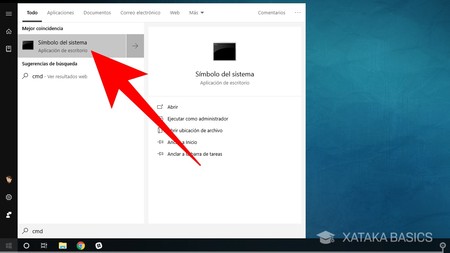
Lo primero que tienes que hacer es entrar en el Símbolo de sistema de Windows. Para ello, pulsa el menú de inicio y escribe cmd para que te aparezca la aplicación como mejor coincidencia. También puedes pulsar a la vez las teclas Windows + R, y escribir cmd en la ventana que aparece para ejecutar directamente la aplicación.
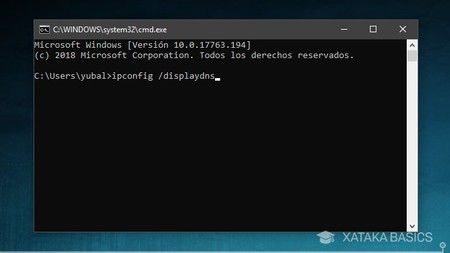
Cuando lo hagas se abrirá la ventana de Símbolo de sistema, que es como el viejo MSDOS. En ella, debes escribir el comando ipconfig /displaydns y pulsar la tecla Enter para ejecutar la búsqueda en el historial de tu DNS.
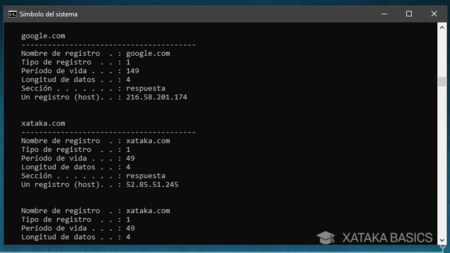
Y ya está, la consola de Windows te mostrará las últimas páginas que has visitado aunque hayas borrado el historial de cualquiera de tus navegadores. De hecho, también podrás lanzar un buscador interno pulsando la combinación Control + F, y con él localizar páginas concretas dentro de este historial.
Accede al historial guardado en tu disco duro
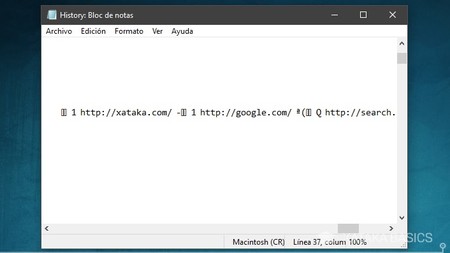
El historial de navegación de todos tus navegadores también se guarda en el disco duro de tu ordenador, así como otros elementos de navegación. Estos datos los vas a poder abrir con el bloc de notas, y aunque no se verán bien, podrás mirar en ellos las direcciones que has visitado con todos tus navegadores.
Estas son las direcciones en las que guardan su historial en el disco duro los principales navegadores:
- Google Chrome: En C:\Users(nombre de usuario)\AppData\Local\Google\Chrome\User Data\Default, el archivo History.
- Mozilla Firefox: En C:\Users(nombre de usuario)\AppData\Roaming\Mozilla\Firefox\Profiles\
, el archivo places.sqlite. - Internet Explorer y Edge: En C:\Users(nombre de usuario)\AppData\Local\Microsoft\Windows\History, hay archivos para el historial de cada día.
Dependiendo del navegador cuyos datos quieras recuperar, esto será más o menos fácil. Por ejemplo, los de Microsoft tienen una serie de archivos cada uno con la URL de la web que has visitado, y el de Chrome lo puedes abrir de cierta manera en el Bloc de notas de Windows. Sin embargo, el de Firefox es algo más complicado de utilizar.
Existen algunas herramientas clásicas para recuperar los historiales de navegación de tus navegadores utilizando estos archivos, como por ejemplo Recuva o EaseUS Date Recovery. Al utilizarlos, tienes que escanear las direcciones concretas en las que están estos historiales, las que te hemos puesto arriba.
Sin embargo, son herramientas que no siempre funcionan, por lo que es posible que en algunas ocasiones no puedas simplemente recuperar el historial que has borrado. Aun así, con estos dos métodos podrás saber las webs que visitaste, por lo que podrás volver a visitarlas una vez sepas la dirección.







Ver 1 comentario
1 comentario
debate
Muy útil para novi@s celos@s.